Iepriekš mēs apskatījām padomu, kā pievienot robežas jūsubildes. Šajā apmācībā mēs pievērsīsimies tam, lai jūsu apmalei tiktu pievienota sīkāka informācija, t.i., attēlam pievienotu interesantas un mīkstas malas, lai tā iegūtu atšķirīgu izjūtu.
Mēs izmantosim to pašu attēlu, kuru apskatījām pēdējā apmācībā.

Pārliecinieties, vai jūsu fona slānis ir atbloķēts. Varat to atbloķēt, divreiz noklikšķinot uz tā un pārdēvēt (ja vēlaties). Atveriet iepriekš redzamo attēlu Photoshop, atlasiet Taisnstūra Marquee Tool. Pēc instrumenta izvēles izdarījiet zīmējumu, kas būtu apmēram 1/3 collas no visām attēla malām.
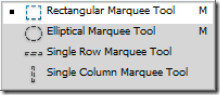

Kad esat veicis atlasi, ar peles labo pogu noklikšķiniet uz tā un atlasiet Spalva.
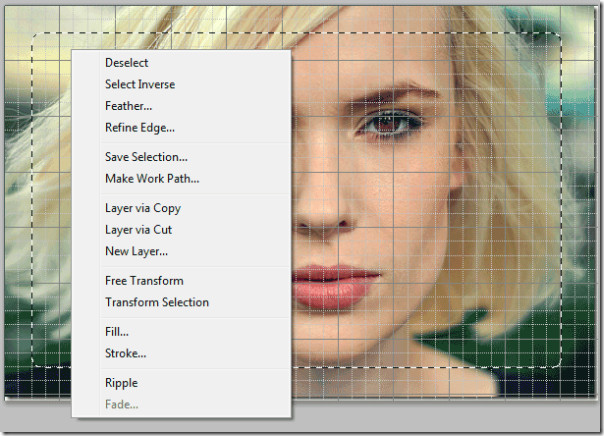
Atstājiet spalvas rādiusu kā noklusējumu, kas ir 5 pikseļi, un nospiediet OK. Atcerieties, ja vēlaties lielu spalvu pievienošanu, pievienojiet lielāku skaitu.
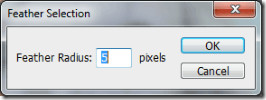
Tagad mēs savam attēlam pievienosim slāņa masku. Lai to izdarītu, noklikšķiniet uz pogas Pievienot slāņa masku. Tiklīdz jūs pievienosit slāņa masku, jūs redzēsit nemainīgu attēla efektu.
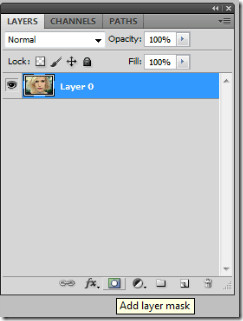
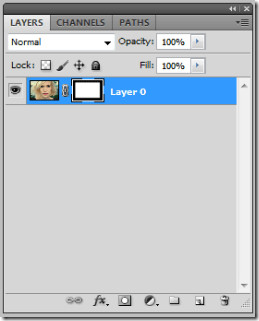
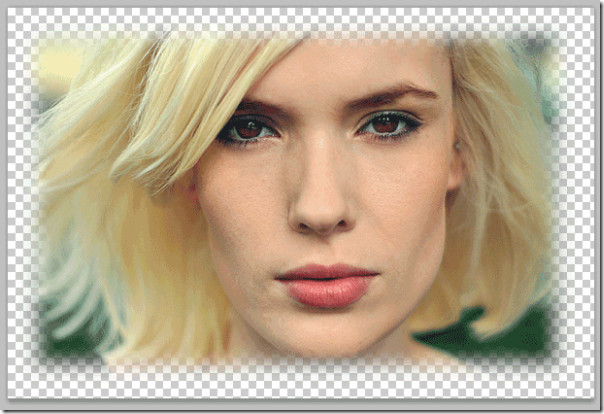
Turpinot darbu, pievienojiet jaunu slāni un padariet priekšplāna krāsu “tumši pelēku” (# 383838).
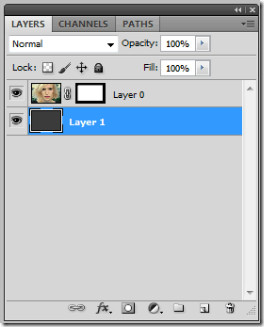
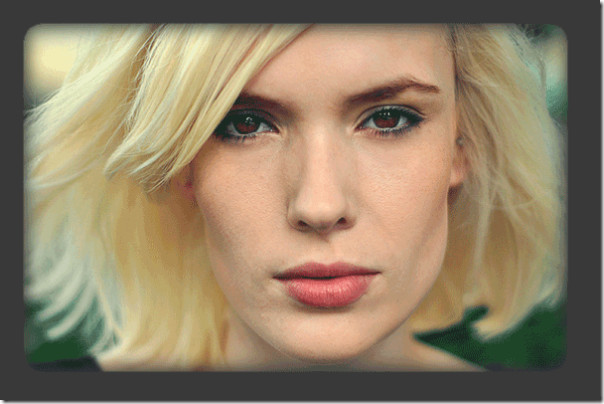
Tagad mēs izdarām pēdējos pieskārienus mūsu robežai. Atlasiet maskas slāni, kuru mēs izveidojām attēla augšpusē.
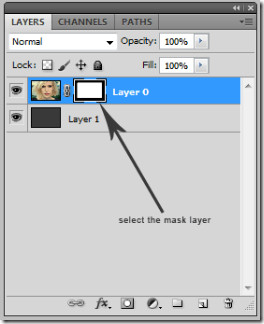
Pārejiet uz Filtrs -> Brūces -> Akcentētās malas un veiciet šādus iestatījumus. Iestatiet malas platumu uz 1, malas spilgtumu uz 50 un gludumu līdz 9.
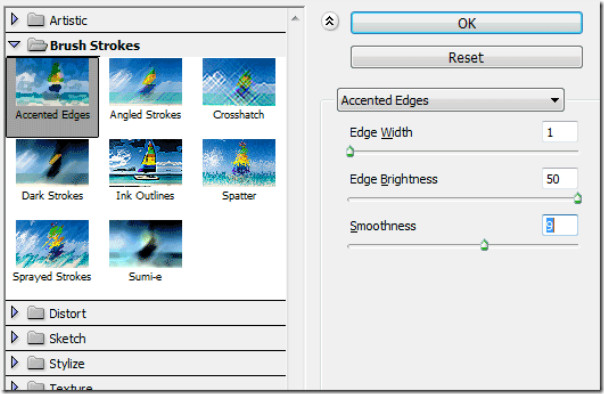
Visbeidzot, tā vajadzētu izskatīties jūsu finālam. Jūs varat pamanīt stingras malas uz apmalēm, kas bija pieejamas, izmantojot maskas slāni un apspalvojumu.
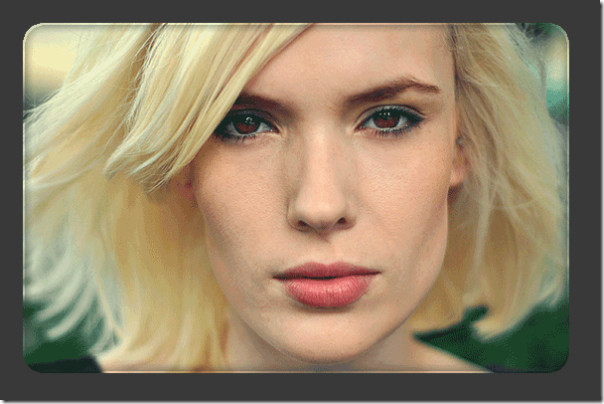

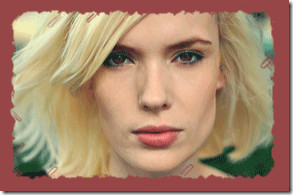
Vienkārša spalvu veidošana! Paziņojiet mums, kādu citu Photoshop padomu vēlaties uzzināt.













Komentāri